文章詳情頁
win8.1系統(tǒng)IE瀏覽器無法下載文件的解決教程
瀏覽:155日期:2023-03-15 13:57:33
Win8.1系統(tǒng)是有自帶IE瀏覽器的,但有時候我們使用IE瀏覽器下載文件時,卻被提示“為了保證您的計算機安全,Internet Explorer已經(jīng)阻止從此站點下載文件”,導(dǎo)致無法正常下載文件的情況,對于我們來說還是挺棘手的。下面小編給大家?guī)韜in8.1系統(tǒng)IE瀏覽器無法下載文件的解決教程,一起來看看吧。
1、打開IE瀏覽器,進入主界面,點擊右上角“工具”,在彈出的菜單欄中點擊下方的“Internet選項”,會彈出一個新的對話框:
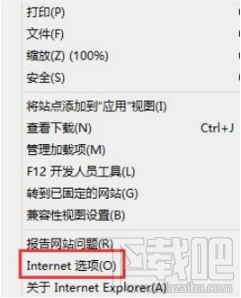
2、在彈出的Internet設(shè)置對話框,點擊左上角“安全”,進入安全界面;
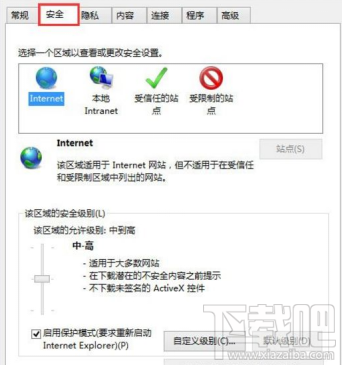
3、在安全界面,點擊“受信任的站點”,然后再點擊下方“站點”;
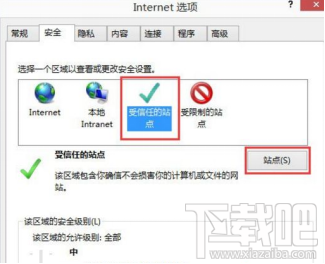
4、在受信任的站點頁面添加選項,輸入我們下載文件網(wǎng)站,再點擊添加;

5、然后在安全級別處,點擊“自定義級別”;
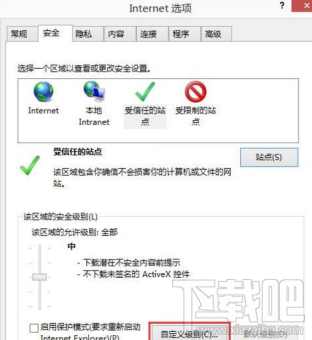
6、將安全級別設(shè)置為“默認的安全級別”,然后點擊確定;
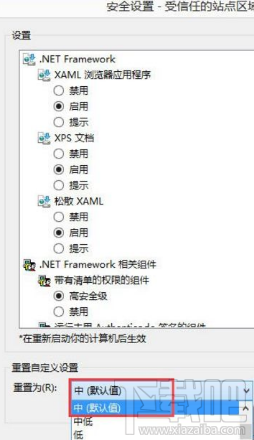
7、設(shè)置完成后,返回“安全界面”,點擊下方“應(yīng)用”,將設(shè)置保存,然后重啟電腦即可。
以上就是win8.1系統(tǒng)IE瀏覽器無法下載文件的解決教程,希望對大家有幫助,更多精彩盡在好吧啦網(wǎng)。
標簽:
Windows系統(tǒng)
win8
相關(guān)文章:
1. Win8.1下IE11瀏覽器如何添加網(wǎng)址收藏常用的網(wǎng)站2. win8.1激活系統(tǒng)的步驟3. Win8.1更新失敗提示80240054的解決方法4. Win8.1系統(tǒng)“固定到開始屏幕”不能用怎么辦?5. Win8.1 Update如何禁用OneDrive同步服務(wù)?Win8.1 Update禁用OneDrive同步服務(wù)方法6. Win8.1字體顯示模糊的處理辦法7. Win8.1系統(tǒng)攝像頭權(quán)限獲取方法教程8. 關(guān)閉Win8.1筆記本的睡眠按鈕功能9. win8.1 update3下載10. Win8.1開機提示“sgtool.exe損壞的映像”如何解決?
排行榜

 網(wǎng)公網(wǎng)安備
網(wǎng)公網(wǎng)安備